要设置Windows服务器的安全警报和通知,首先启用Windows事件日志,确保记录安全事件。接着,使用“任务计划程序”创建新任务,选择事件触发器并指定要监控的事件ID。然后配置电子邮件通知或PowerShell脚本,以便在特定事件发生时及时发送警报。最后,测试设置以确保警报功能正常工作。
Windows 服务器承担着提供关键业务服务和存储重要数据的重任,为了确保服务器的安全,及时发现潜在威胁和异常行为是至关重要的。设置安全警报和通知可以辅助管理员确保系统的完整性与保密性,适时采取措施防止潜在的安全事件。弱密码将详细介绍如何在 Windows 服务器上设置安全警报和通知。
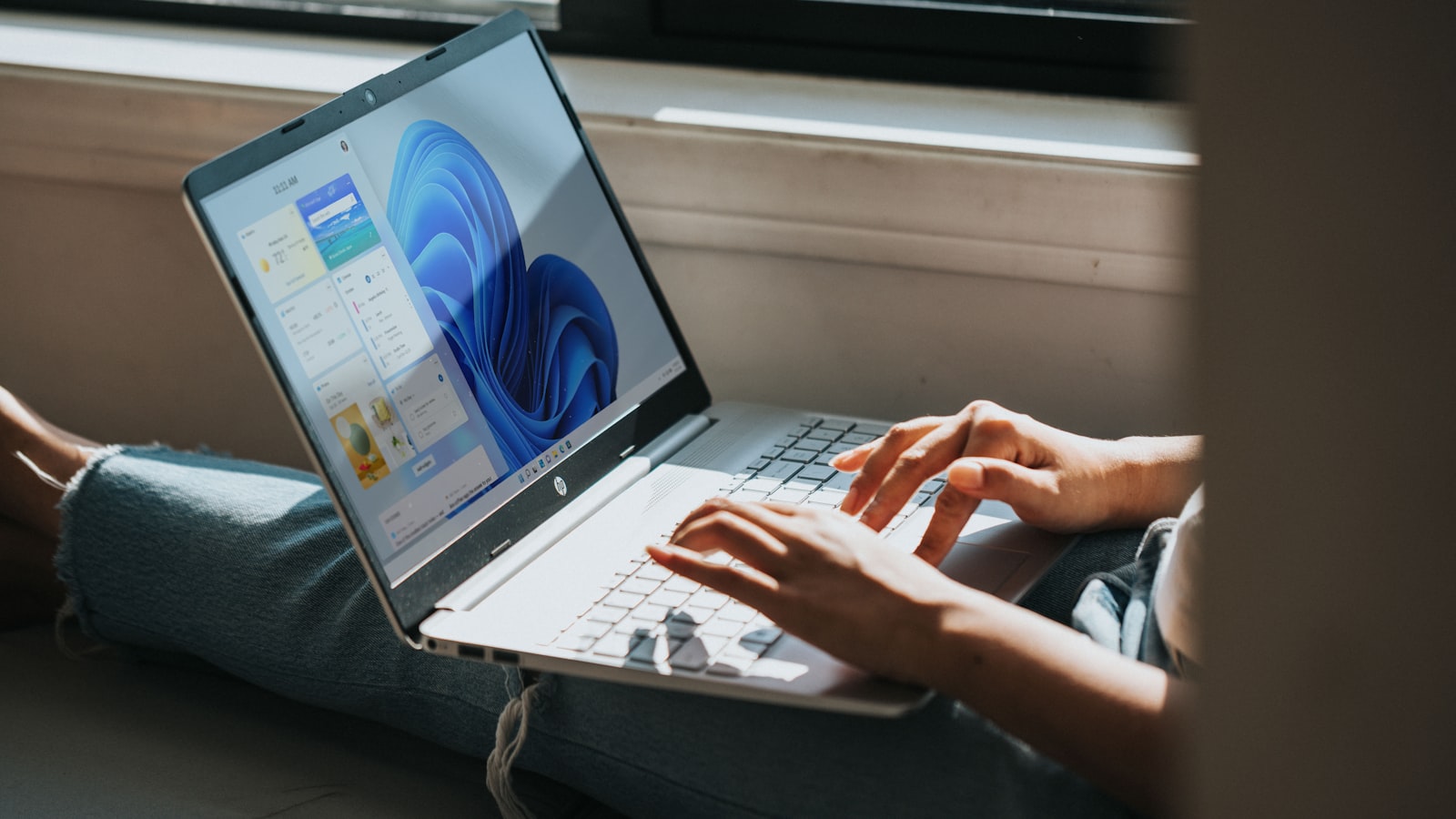
一、了解 Windows 事件日志
Windows 服务器提供了活动日志功能,记录了系统上的各种事件。这些日志包括安全日志、系统日志和应用程序日志,每个日志都详细列出了特定类型的事件。安全日志是主要关注的部分,它记录了用户登录、权限更改、系统审计和安全策略变更等事件。
在设置安全警报之前,管理员需要熟悉阅读和理解这些日志,以便根据需要配置相应的警报。
二、配置审计策略
在设置安全警报之前,首先需要明确要监控的事件类型。通过修改审计策略,可以确保相应事件能被记录在安全日志中。
- 打开本地安全政策:进入
开始菜单搜索本地安全策略,并打开该应用程序。 - 配置审计政策:
- 找到“安全设置”→“本地策略”→“审计策略”。
- 依据业务需求,选择需要启用的审计类型,如“审核登录事件”、“审核对象访问”、“审核目录服务访问”等。
- 双击相应策略,选择“成功”、“失败”或同时启用两者,然后应用更改。
通过这些设置,可以确保系统在发生相关事件时自动记录到安全日志之中。
三、使用 Windows 事件查看器监控日志
Windows 事件查看器用于查看和分析安全日志中的事件。事件 ID 是识别特定事件的关键,可以帮助管理员追踪和分析发生的情况。常用的安全事件 ID 包括:
- 4624:成功登录事件
- 4625:失败登录事件
- 4648:尝试使用已凭证的别的帐户登录
- 4720:新用户帐户创建
- 4768:Kerberos 票证的请求
在事件查看器中,可以通过“自定义视图”过滤特定的事件 ID,以便于集中关注特定的安全事件。
四、设置安全警报
Windows 服务器可以使用"事件查看器"中的“任务”功能来设置警报。创建警报后,当特定事件发生时,系统会自动执行指定的操作。
- 打开事件查看器:可以在
开始菜单中搜索事件查看器。 - 找到需要监控的日志:在左侧窗格中选择“Windows 日志”→“安全”。
- 创建自定义视图:在右侧操作窗格中,选择“创建自定义视图”。在弹出窗口的“事件”选项卡中,输入需要关注的事件 ID,如 4625(登录失败)等。
- 保存自定义视图:在设置了过滤条件后,给此视图命名,并保存。
- 设置任务:
- 在自定义视图中右击,选择“附加任务”。
- 选择“创建任务”。在弹出的窗口中,您可以定义条件(例如:当事件 ID 为 4625 时)和执行的操作。
- 可选择发送电子邮件、显示消息框或执行程序等。请注意,Windows Server 2012 及之后的版本中,发送电子邮件操作可能不再直接可用,需使用脚本或第三方工具进行替代。
五、使用脚本和第三方工具
在某些情况下,使用原生 Windows 功能可能无法满足所有需求,因此可以选择使用脚本或第三方工具来增强安全监控的灵活性和实用性。例如可以使用 PowerShell 脚本定期检查日志,并根据条件发送警报。
PowerShell 示例
$events = Get-WinEvent -LogName Security | Where-Object { $_.Id -eq 4625 }
if ($events.Count -gt 0) {
$body = "检测到失败登录事件: " + $events | Out-String
Send-MailMessage -To "admin@example.com" -From "monitor@example.com" -Subject "安全警报" -Body $body -SmtpServer "smtp.example.com"
}
该脚本每次运行时会检查安全日志中失败登录的事件,并发送电子邮件通知管理员。
第三方工具
许多网络安全解决方案可以提供更全面的事件监控和警报系统,如 Splunk、Graylog、Nagios 等。这些工具通常提供丰富的图形用户界面和更复杂的报警机制,适合需要高强度监控的企业环境。
六、定期审查和演练
只设置报警和监控还不够,有效的安全管理需要定期审查和演练。管理员应定期审查安全日志,确认设置的过滤规则和报警逻辑适合实际运行情况。也可以通过定期进行安全演练,确保团队能够及时响应安全事件。
七、总结
在 Windows 服务器上设置安全警报和通知是提高系统安全性的一个重要环节,从而及时响应潜在的网络安全威胁。通过合理配置审计策略、使用事件查看器、脚本和第三方工具,管理员可以实现对安全事件的有效监控与管理。适当的培训和定期的演练将进一步增强团队的反应能力,确保企业信息环境的安全与稳定。在实际操作中,灵活的选择和调整监控方式至关重要,以适应不断变化的安全威胁。






